文章詳情頁
win10使用自動修復教程
瀏覽:98日期:2023-01-07 17:19:23
win10自動修復功能是能夠幫助用戶們在系統出現崩潰、卡死、黑屏、藍屏等問題后,對系統進行修復、維護的功能,但是很多用戶們不知道win10怎么使用自動修復,那就快來看看詳細教程吧~
win10怎么使用自動修復:1、win10系統出錯之后,可以直接使用“自動修復”來對win10系統進行修復,即win10RE功能。
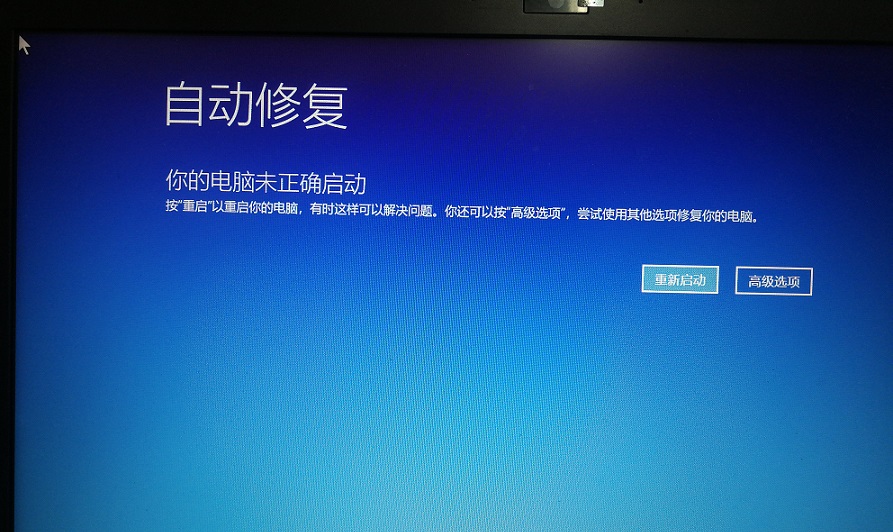
2、啟動win10RE的3種方法。
· 按住shift然后選擇“重啟”,xxx就能夠xxx進入win10RE頁面了。
· 另外一種方式是開機時多按幾自下按F8進xxxx入win10RE。
· 系統無法啟動時會彈出“恢復界面”,選擇“查看高級修復選項”也可以進入。
3、使用win10RE卸載讓系統崩潰的更新。進入win10RE,然后選擇“疑難解答”
4、進入頁面以后,看到“卸載預覽更新”,點擊確定將更新補丁卸載掉。
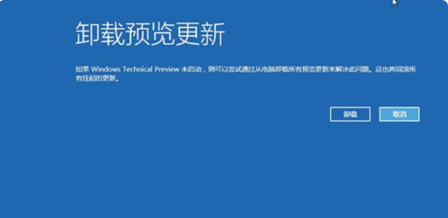
5、使用win10RE重裝win10系統。使用u盤或者xxx光盤啟動win10,需要下載win10鏡像百。
6、選擇“下一步”。
7、選擇“修復計算機”。
8、啟動到win10RE頁面之后,選擇“疑難解答”,然后會看到“使用此介質重新安裝。。。。。。”,然后確定即可。
9、然后根據頁面提示度,一直往下安裝就可以啦。
以上就是win10使用自動修復教程的全部內容,望能這篇win10使用自動修復教程可以幫助您解決問題,能夠解決大家的實際問題是好吧啦網一直努力的方向和目標。
相關文章:
1. 如何一鍵關閉所有程序?Windows系統電腦快捷關閉所有程序教程2. Win10提示無法正常啟動你的電腦錯誤代碼0xc0000001的解決辦法3. Win10專注助手自動打開怎么辦?Win10注助手自動打開的解決方法4. dllhost.exe進程占用CPU很高怎么解決?全面解析dllhost.exe進程5. Win10怎么卸載重裝聲卡驅動?Win10卸載聲卡驅動詳細教程6. U盤安裝重裝系統步驟圖解Win10!U盤著怎么安裝重裝系統?7. Win10更新原神2.1版本B服崩潰缺少PCgamesSDK.dll怎么辦?8. Win10電腦制作定時關機代碼bat文件教程9. 怎么檢測電腦是否支持Win11系統?電腦無法運行Win11怎么辦?10. Win10如何開啟多核優化?Win10開啟多核優化的方法
排行榜

 網公網安備
網公網安備